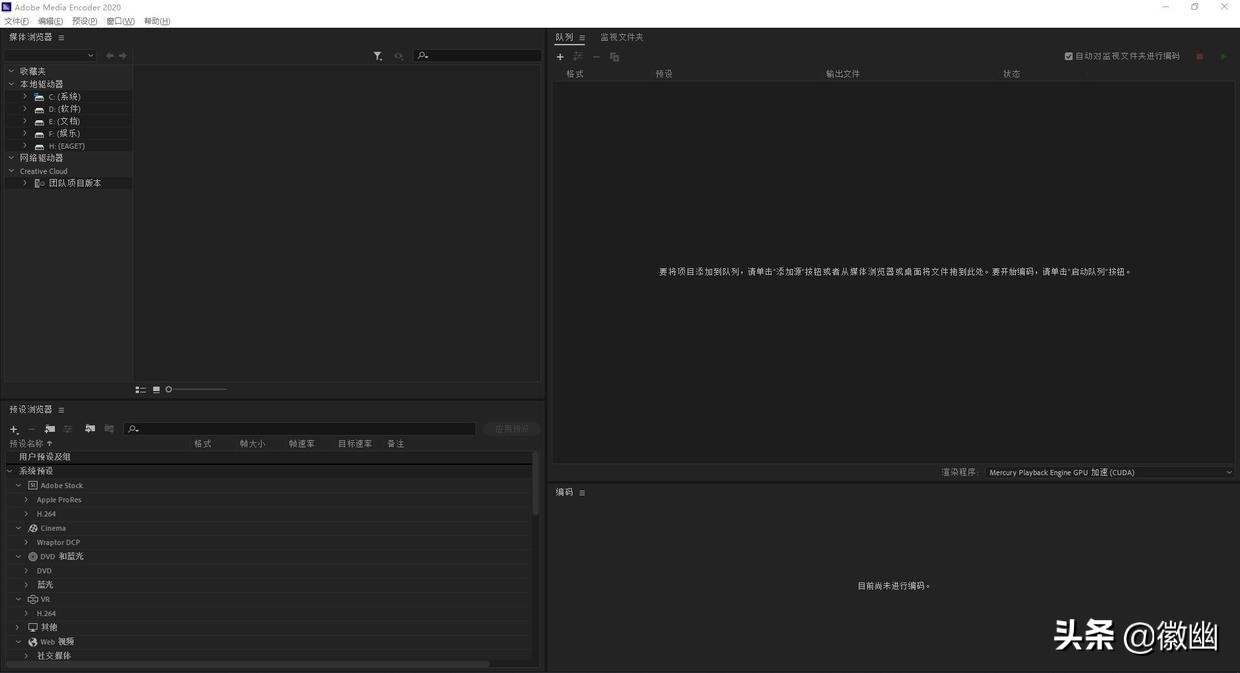[名称]:Media Encoder 2020
[大小]:1000 MB
[语言]:简体中文
[安装环境]:Win10
软件介绍
Adobe Media Encoder 是一个视频和音频编码应用程序,可让针对不同应用程序和观众,以各种分发格式对音频和视频文件进行编码。Adobe Media Encoder结合了以上格式所提供的众多设置,还包括专门设计的预设设置,以便导出与特定交付媒体兼容的文件。
借助 Adobe Media Encoder ,您可以按适合多种设备的格式导出视频,范围从 DVD 播放器、网站、手机到便携式媒体播放器和标清及高清电视。
配置要求
处理器:Intel 第 6 代或更新的 CPU
操作系统:Microsoft Windows 10(64 位)版本 1803 或更高版本(必需)
RAM:8 GB RAM
硬盘空间:4 GB 可用硬盘空间;安装过程中需要额外可用空间(无法安装在可移动闪存设备上)
显示器分辨率:1280 x 800 显示屏分辨率
GPU:
用于实现 GPU 加速性能的 Adobe 推荐 GPU 卡:
请参阅 Adobe Premiere Pro 的推荐显卡
Media Encoder 作为独立应用安装时,更多 GPU 卡请参阅用于实现 GPU 加速的推荐 AMD 和 NVIDIA 视频适配器
以太网:1 GB 以太网,用于 HD 共享网络工作流程
新增功能
1、导入带有三角洲帧的QuickTime动画文件
2、在Mac上导入AVI JPEG格式文件
3、导入佳能XF-HEVC素材
4、导入索尼威尼斯V4素材
5、导入佳能EOS C500 Mark II素材
6、macOS和Windows上的苹果ProRes MXF导出(422)
7、使用相邻的正确帧的副本自动替换帧来纠正解码错误
8、支持索尼威尼斯V3摄像机格式
9、能够覆盖红色摄像机镜头的创意附近地区
10、改进了h和HEVC镜头的解码性能
11、使用金属改进了macOS上红色摄像机镜头的解码性能
12、更多字幕导出选项
安装步骤
1.鼠标右击【Media Encoder 2020】压缩包选择【解压到Media Encoder 2020】。
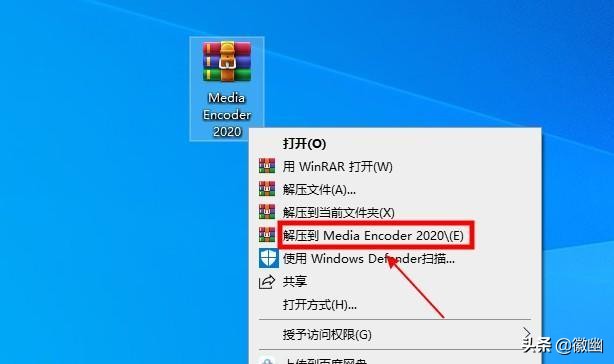
2.双击打开解压后的【Media Encoder 2020】文件夹。
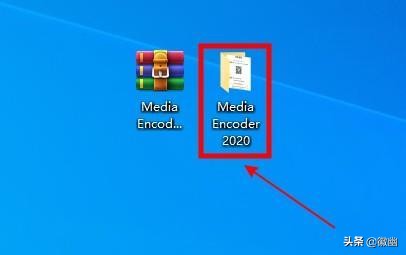
3.双击打开【setup】文件夹。
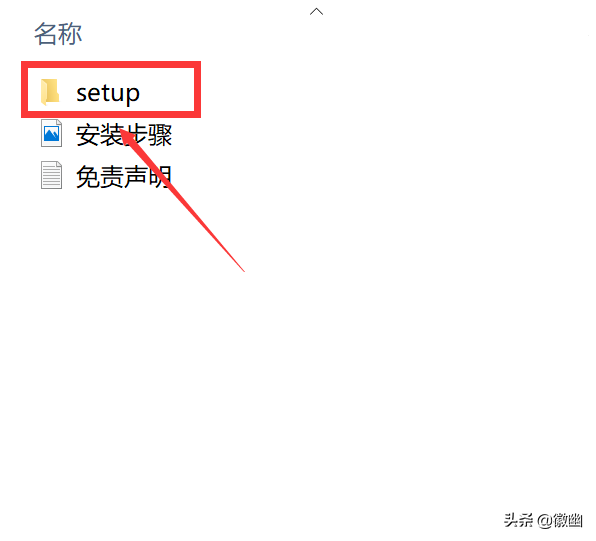
4.鼠标右击【Set-up】选择【以管理员身份运行】。
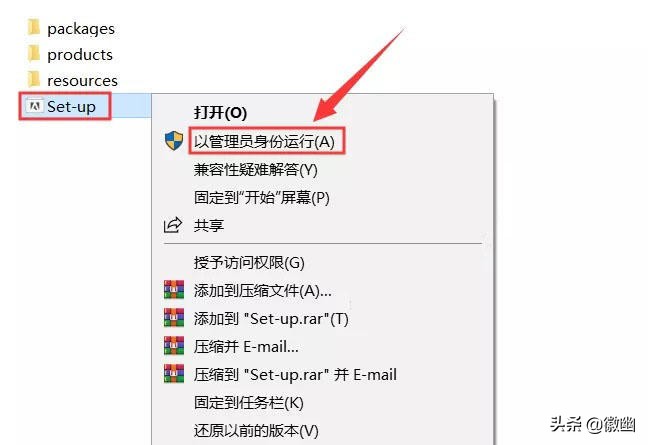
5.点击【继续】。

6.点击文件夹图标,然后点击【更改位置】更改安装路径。
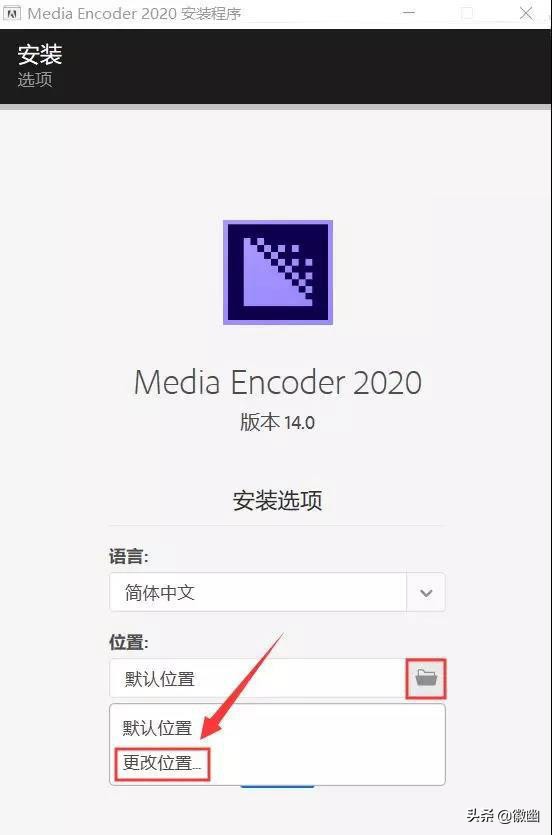
7.建议安装在除C盘之外的其它磁盘,可在D盘或其它磁盘内新建一个【Media Encoder 2020】文件夹,然后点击【确定】。
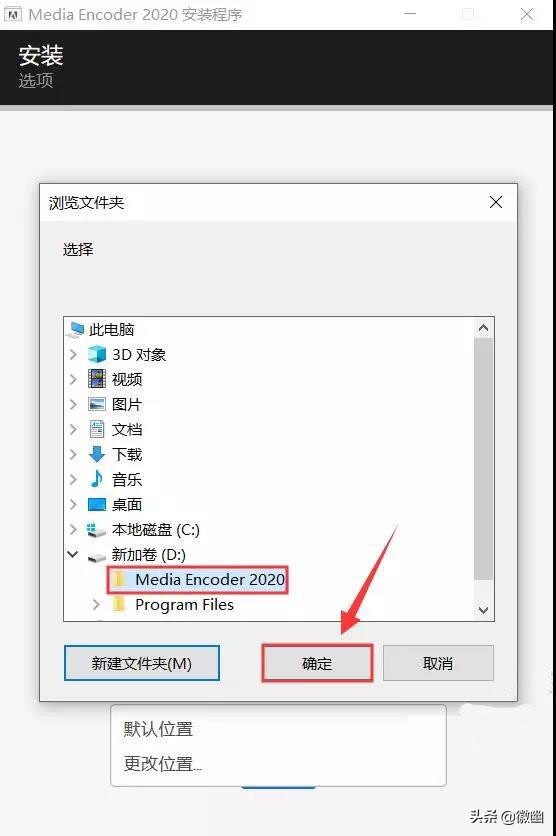
8.点击【继续】。
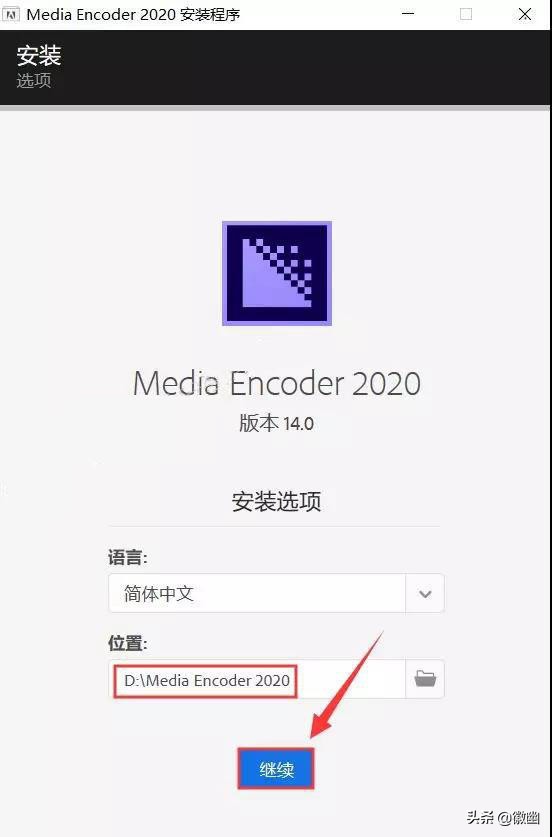
9.正在安装。
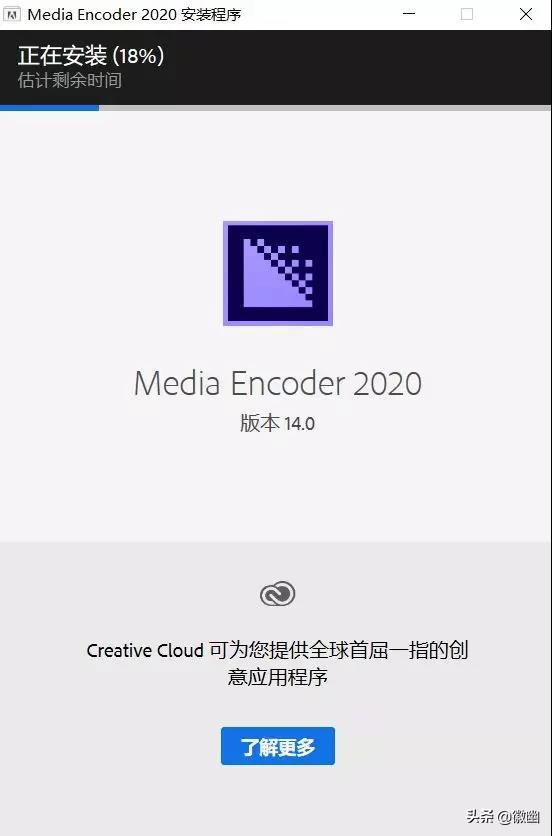
10.点击【关闭】。
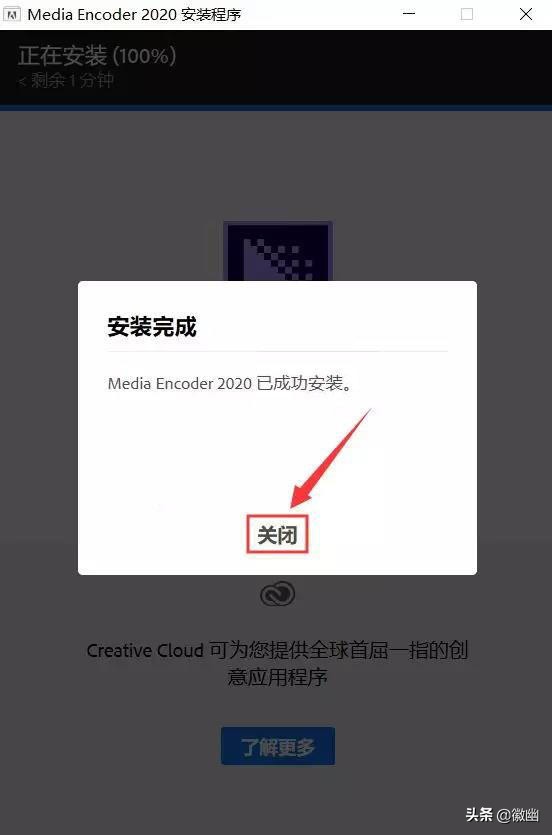
11.正在关闭安装程序,请稍等。
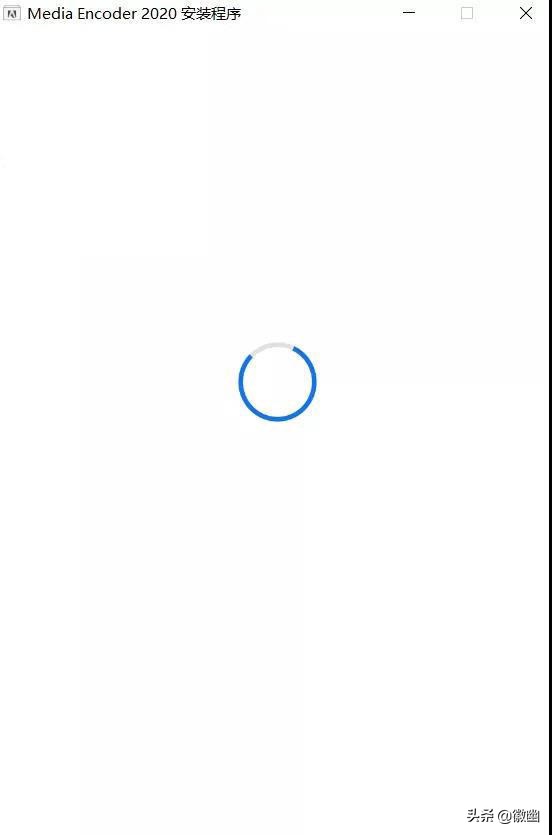
12.点击开始菜单,然后点击选中【Adobe Media Encoder 2020】拖向电脑桌面即可创建桌面快捷方式。
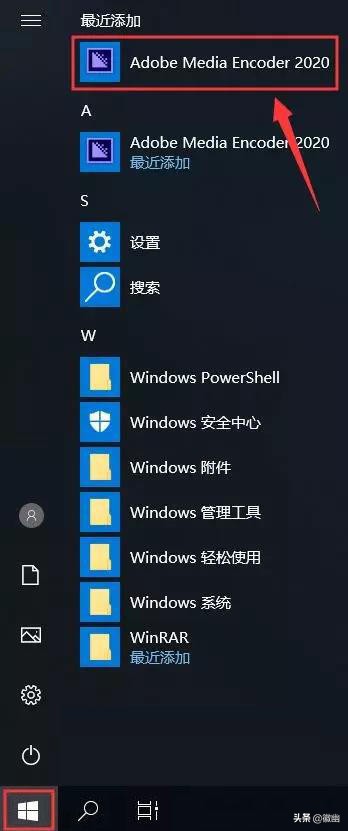
13.双击【Adobe Media Encoder 2020】软件图标运行软件。

14.安装完成,打开软件界面如下。